Hàm XNPV trong Excel
Hàm XNPV tính giá trị hiện tại ròng (NPV) cho một loạt các dòng tiền có thể có hoặc không theo chu kỳ.

cú pháp
XNPV(rate, values, dates)
Lập luận
- Tỷ lệ (bắt buộc): Tỷ lệ chiết khấu áp dụng cho các dòng tiền.
- Các giá trị(bắt buộc): Một mảng hoặc một dải ô biểu thị chuỗi dòng tiền.
Chuỗi giá trị phải chứa ít nhất một giá trị dương và một giá trị âm:
- Ngày (bắt buộc): Một chuỗi ngày tương ứng với các giá trị.
- Ngày đầu tư ban đầu phải là ngày đầu tiên trong mảng;
- Tất cả các ngày khác phải muộn hơn ngày đầu tiên và có thể theo bất kỳ thứ tự nào;
- Ngày nên nhập:
Chi tiết
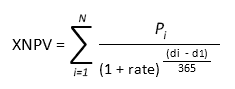
Trở lại giá trị
Nó trả về một giá trị số.
Ví dụ
Như trong hình dưới đây, có một dự án đầu tư 1 năm, dự kiến sẽ tạo ra các dòng tiền sau dựa trên tỷ lệ chiết khấu là 8%. Để tính toán giá trị hiện tại ròng bằng cách sử dụng hàm XNPV, bạn có thể thực hiện như sau.
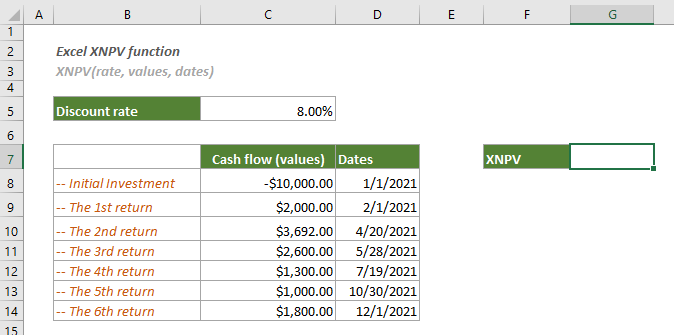
1. Chọn một ô trống, sao chép hoặc nhập công thức bên dưới và nhấn đăng ký hạng mục thi phím để nhận kết quả.
=XNPV(C5,C8:C14,D8:D14)

Sau đó, bạn có thể thay đổi định dạng ô thành tiền tệ nếu bạn cần.
Lưu ý: Nếu hàm trả về một số dương, khoản đầu tư là khả thi. Nếu không, khoản đầu tư là không khả thi.
Các chức năng liên quan
Hàm NPV trong Excel
Hàm NPV trả về giá trị hiện tại ròng của một khoản đầu tư dựa trên chiết khấu hoặc lãi suất và một loạt các dòng tiền trong tương lai: thanh toán (giá trị âm) và thu nhập (giá trị dương).
Các công cụ năng suất văn phòng tốt nhất
Kutools cho Excel - Giúp bạn nổi bật giữa đám đông
Kutools cho Excel tự hào có hơn 300 tính năng, Đảm bảo rằng những gì bạn cần chỉ là một cú nhấp chuột...

Tab Office - Bật tính năng Đọc và Chỉnh sửa theo Tab trong Microsoft Office (bao gồm Excel)
- Một giây để chuyển đổi giữa hàng chục tài liệu đang mở!
- Giảm hàng trăm cú click chuột cho bạn mỗi ngày, tạm biệt bàn tay chuột.
- Tăng năng suất của bạn lên 50% khi xem và chỉnh sửa nhiều tài liệu.
- Mang các tab hiệu quả đến Office (bao gồm Excel), giống như Chrome, Edge và Firefox.

- Cập nhật lần cuối vào .